Hiermee kunnen we beginnen!
Download en installeer Anaconda
1. Ga naar de Anaconda Website en kies een Python 3.x grafische installer (A) of een Python 2.x grafisch installatieprogramma (B). Als je niet zeker weet welke Python versie je wilt installeren, kies dan Python 3. Kies niet allebei.
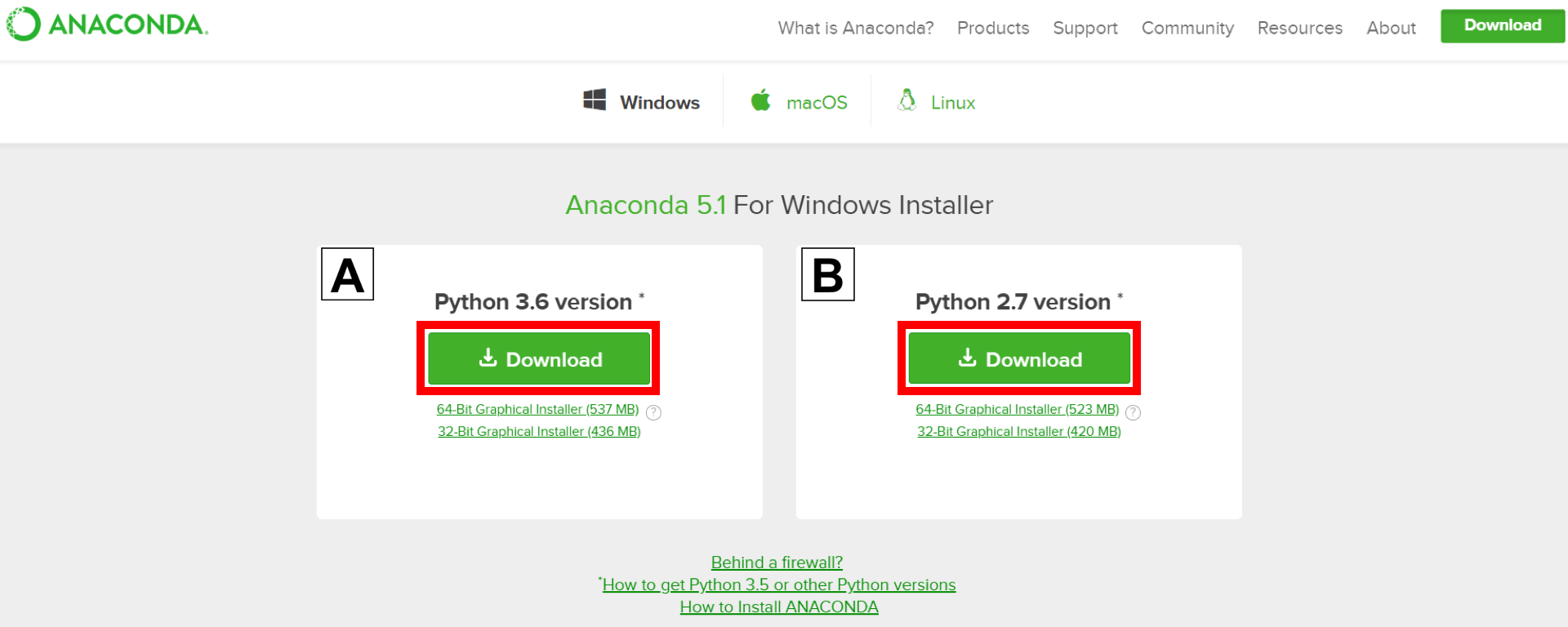
2. Zoek uw download en dubbelklik erop.
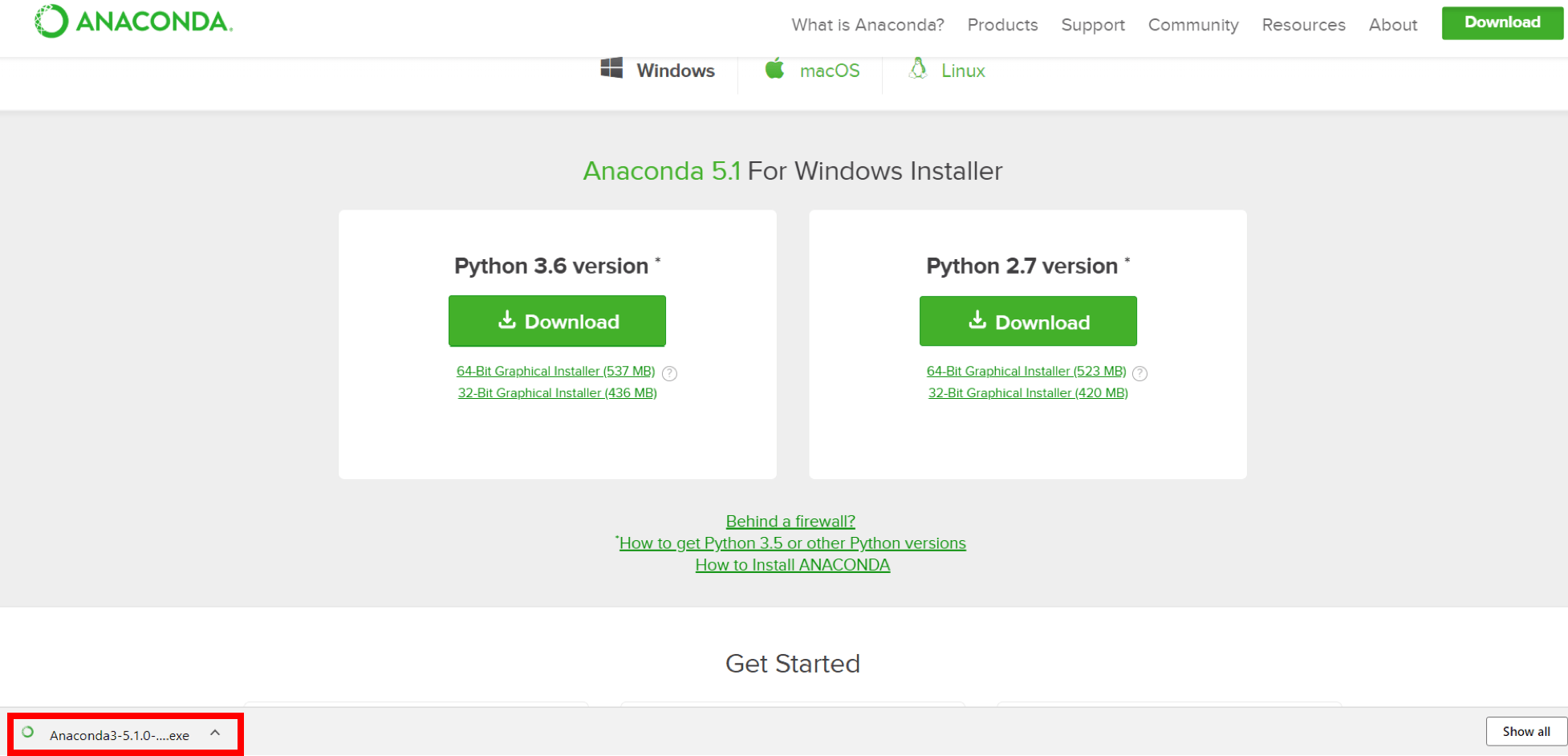
wanneer het scherm hieronder verschijnt, klik op Volgende.
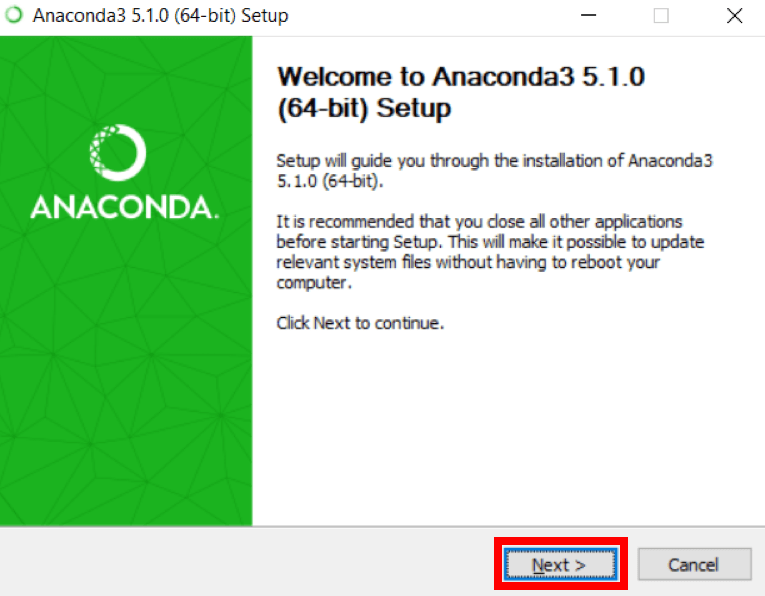
3. Lees de licentieovereenkomst en klik op Ik ga akkoord.
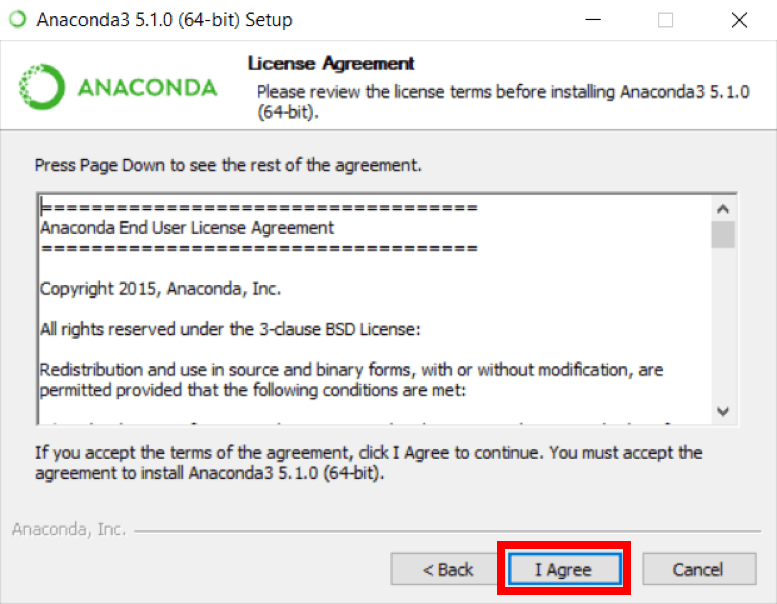
4. Klik op Volgende.
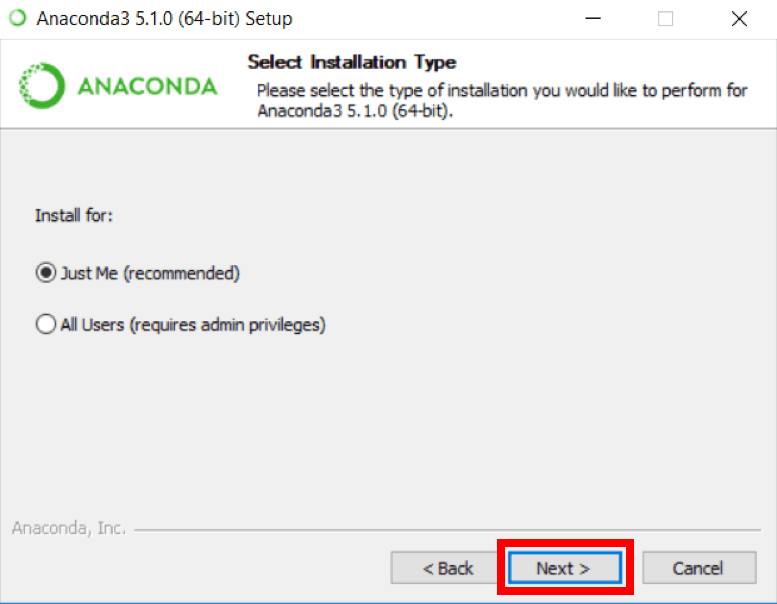
5. Noteer uw installatie locatie en klik vervolgens op Volgende.
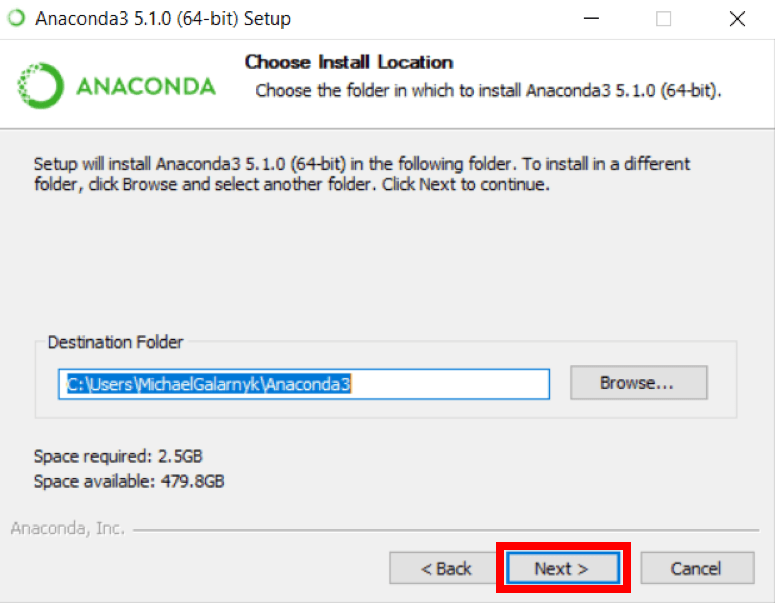
6. Dit is een belangrijk onderdeel van het installatieproces. De aanbevolen aanpak is om het vakje Anaconda niet aan je pad toe te voegen. Dit betekent dat je Anaconda Navigator of de anaconda Command Prompt moet gebruiken (in het Start Menu onder “Anaconda”) wanneer je Anaconda wilt gebruiken (je kunt Anaconda altijd later aan je pad toevoegen als je het vakje niet aanvinkt). Als je Anaconda wilt kunnen gebruiken in je command prompt (of git bash, cmder, powershell etc), gebruik dan de alternatieve aanpak en vink het vakje aan.
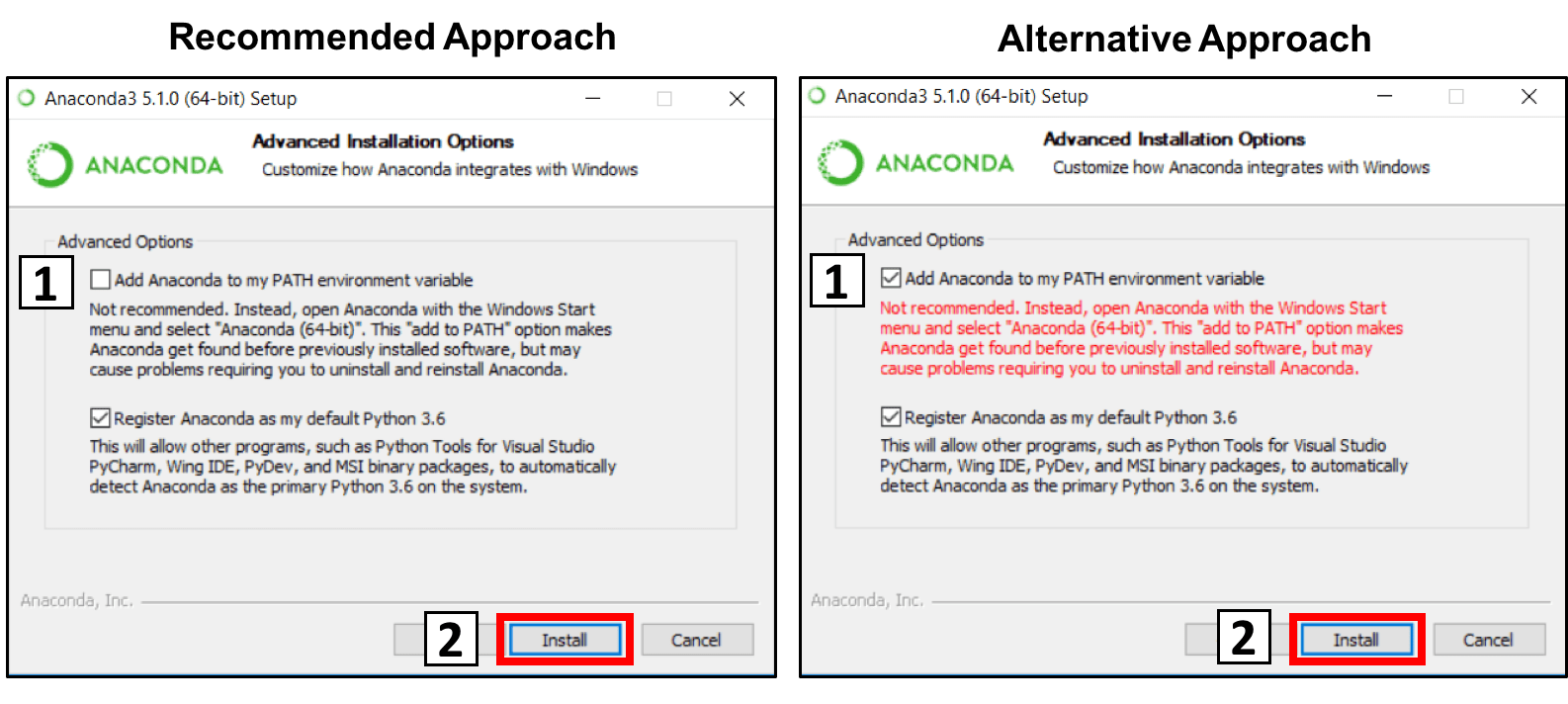 7. Klik op Volgende.
7. Klik op Volgende.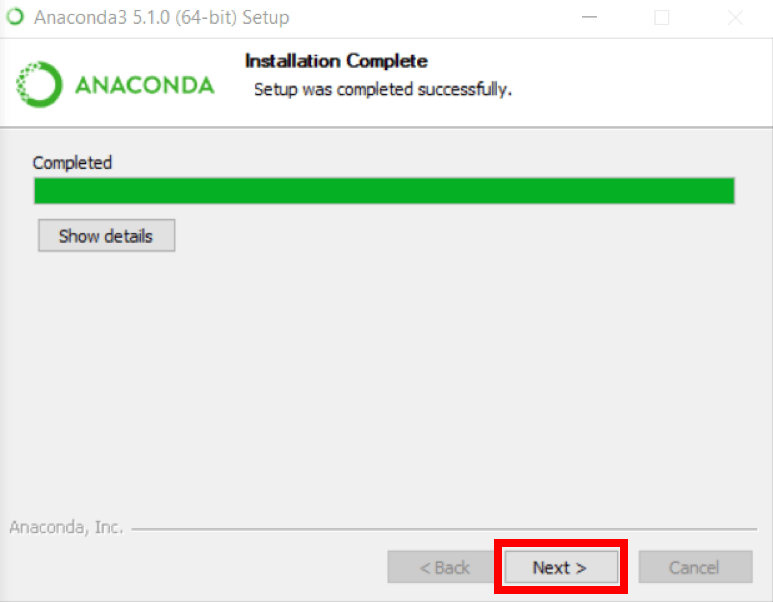
8. U kunt Microsoft VSCode installeren als u wilt, maar het is optioneel.
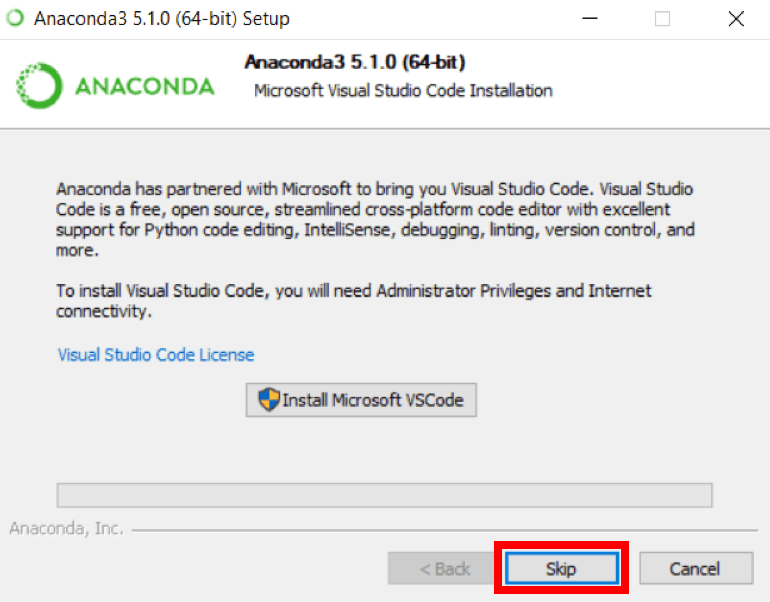
9. Klik op Voltooien.
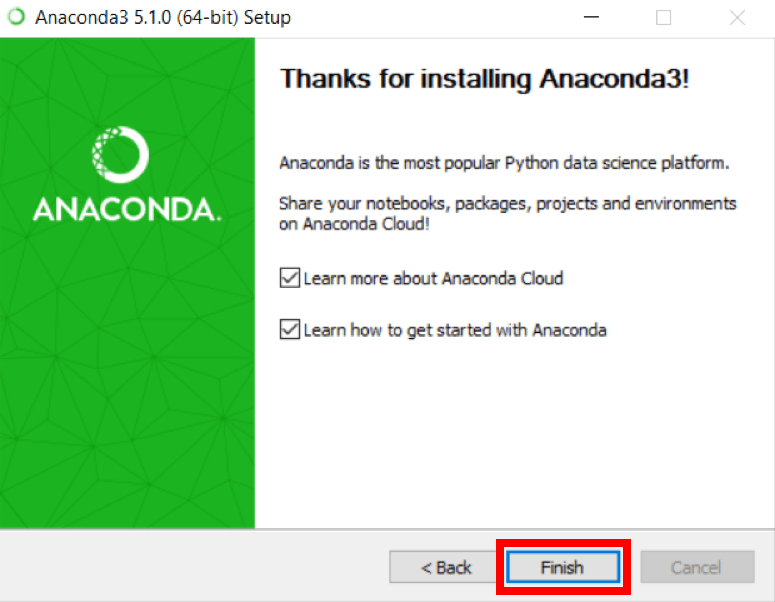
Anaconda toevoegen aan Pad (optioneel)
Dit is een optionele stap. Dit is voor het geval dat je het vakje in Stap 6 niet hebt aangevinkt en nu Anaconda aan je pad wilt toevoegen. Het voordeel hiervan is dat je Anaconda kunt gebruiken in je Command Prompt, Git Bash, cmder etc.
1. Open een opdrachtprompt.
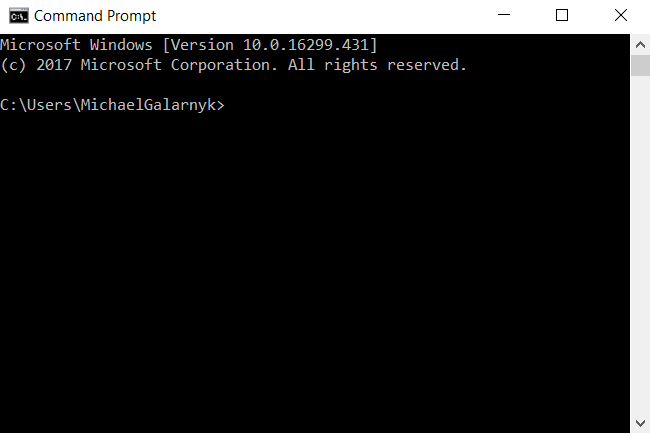
2. Controleer of je Anaconda al aan je pad hebt toegevoegd. Voer de onderstaande opdrachten in uw opdrachtprompt. Dit is controleren of je Anaconda al aan je pad hebt toegevoegd. Als u een opdracht niet herkend fout zoals in de linkerkant van de afbeelding hieronder, ga dan naar stap 3. Als je een uitvoer krijgt die vergelijkbaar is met de rechterkant van de afbeelding hieronder, heb je Anaconda al aan je pad toegevoegd.
conda --versionpython --version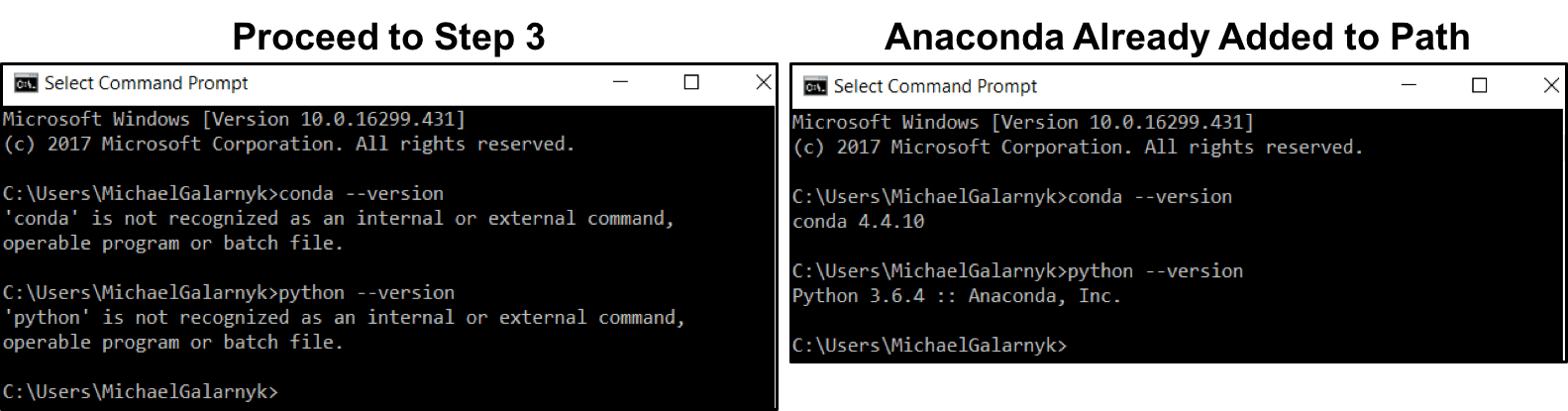
3. Als je niet weet waar je conda en/of python is, open dan een anaconda Prompt en typ de volgende commando ‘ s in. Dit vertelt je waar conda en python zich op je computer bevinden.
where condawhere python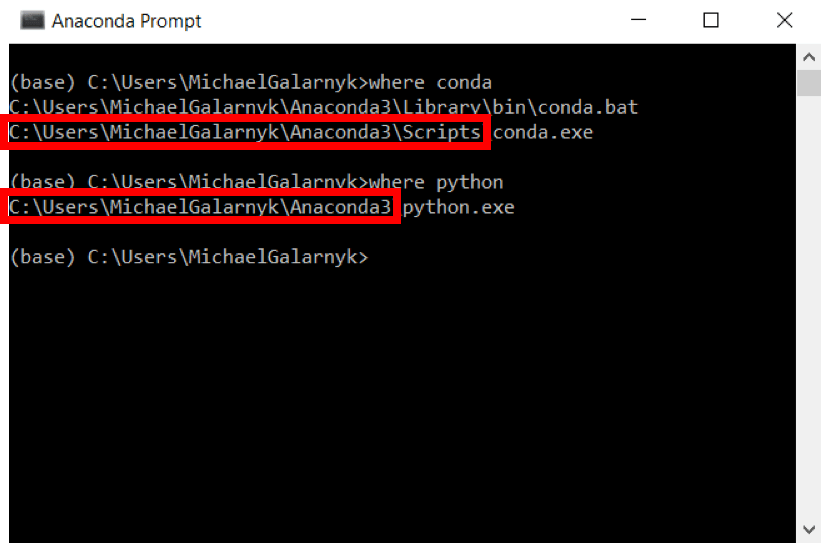
4. Voeg conda en python toe aan je pad. Je kunt dit doen door naar je omgevingsvariabelen te gaan en de uitvoer van stap 3 (ingesloten in de rode rechthoek) toe te voegen aan je pad. Als je problemen hebt, is hier een korte video over het toevoegen van conda en python aan je pad.
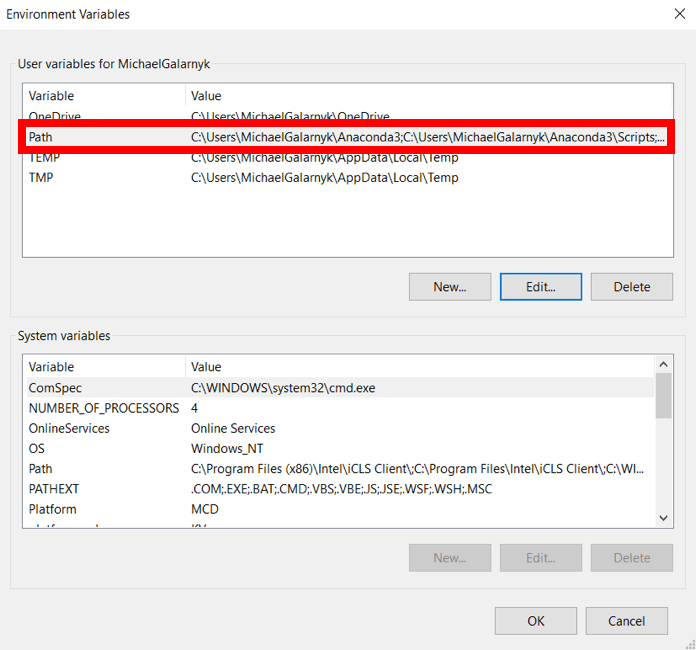
5. Open een nieuwe opdrachtprompt. Probeer conda --version en python --version in de opdrachtprompt te typen om te controleren of alles goed is gegaan.
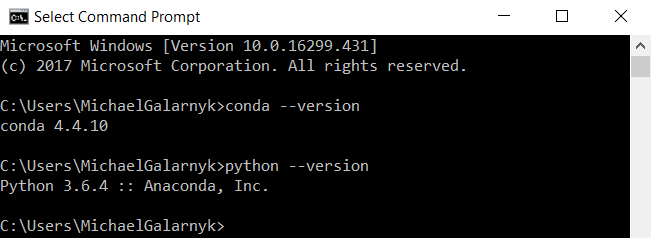
conclusie
Deze tutorial gaf een korte handleiding over het installeren van Anaconda op Windows en hoe om te gaan met een veelvoorkomend installatieprobleem. Als je meer wilt weten over Anaconda, kun je er hier meer over leren. Als u niet zeker weet wat te doen om te beginnen met coderen op uw computer, ik raad u check out de de Jupyter Notebook definitieve gids om te leren hoe om te coderen met behulp van Jupyter Notebooks. Als je meer wilt weten over Python for Data Science, stel ik voor dat je de Datacamp cursus Intro van Python for Data Science bekijkt. Als u vragen of gedachten over de tutorial, voel je vrij om uit te reiken in de reacties hieronder of via Twitter.